Hauptmenü
Einstellungsübersicht
Wenn Sie auf das Zahnradsymbol tippen, sehen Sie das Hauptmenü von Nozbe.
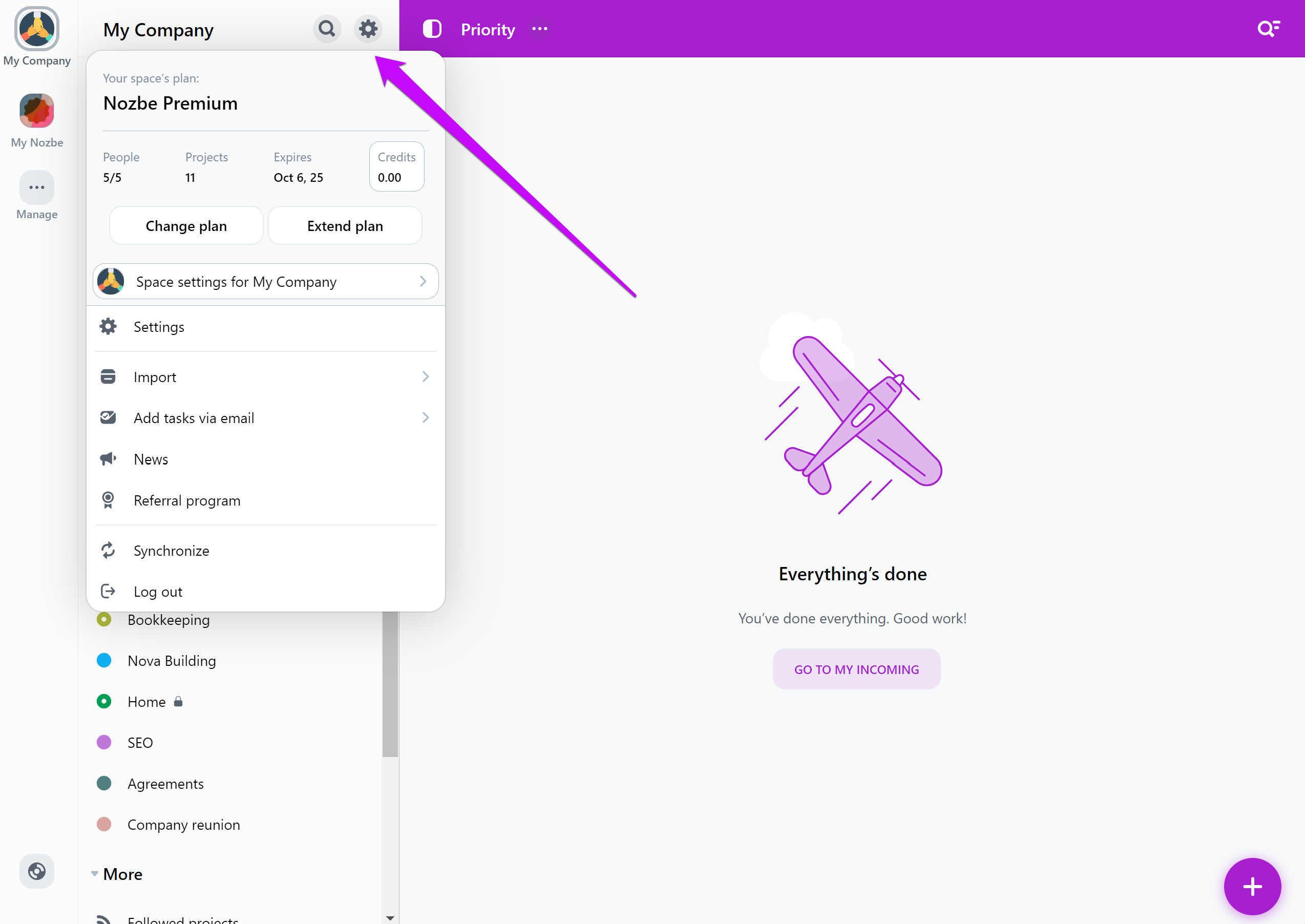
Ihr Plan
Hier können Sie Ihren aktuellen Nozbe Plan, die Anzahl der Mitglieder und Projekte, die Sie derzeit haben, und das Ablaufdatum des Plans überprüfen.
In diesem Abschnitt des Menüs können Sie auch Ihren Plan ändern oder erweitern.
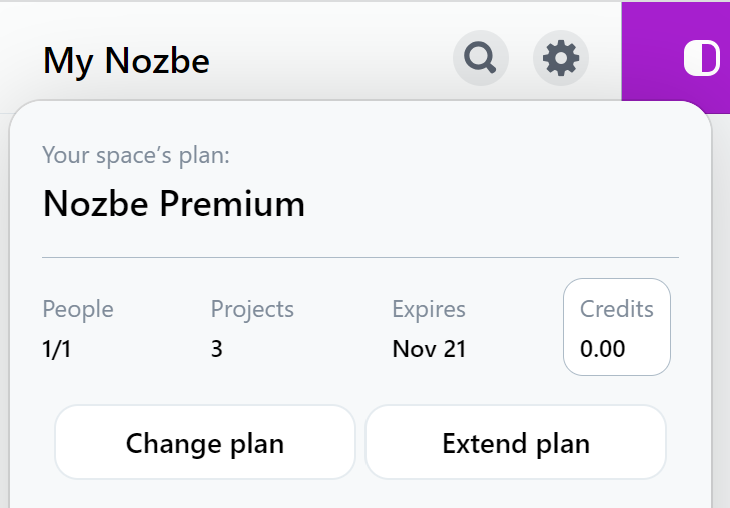
Bereichseinstellungen
Hier können Sie die aktuellen Beereicheinstellungen sehen.
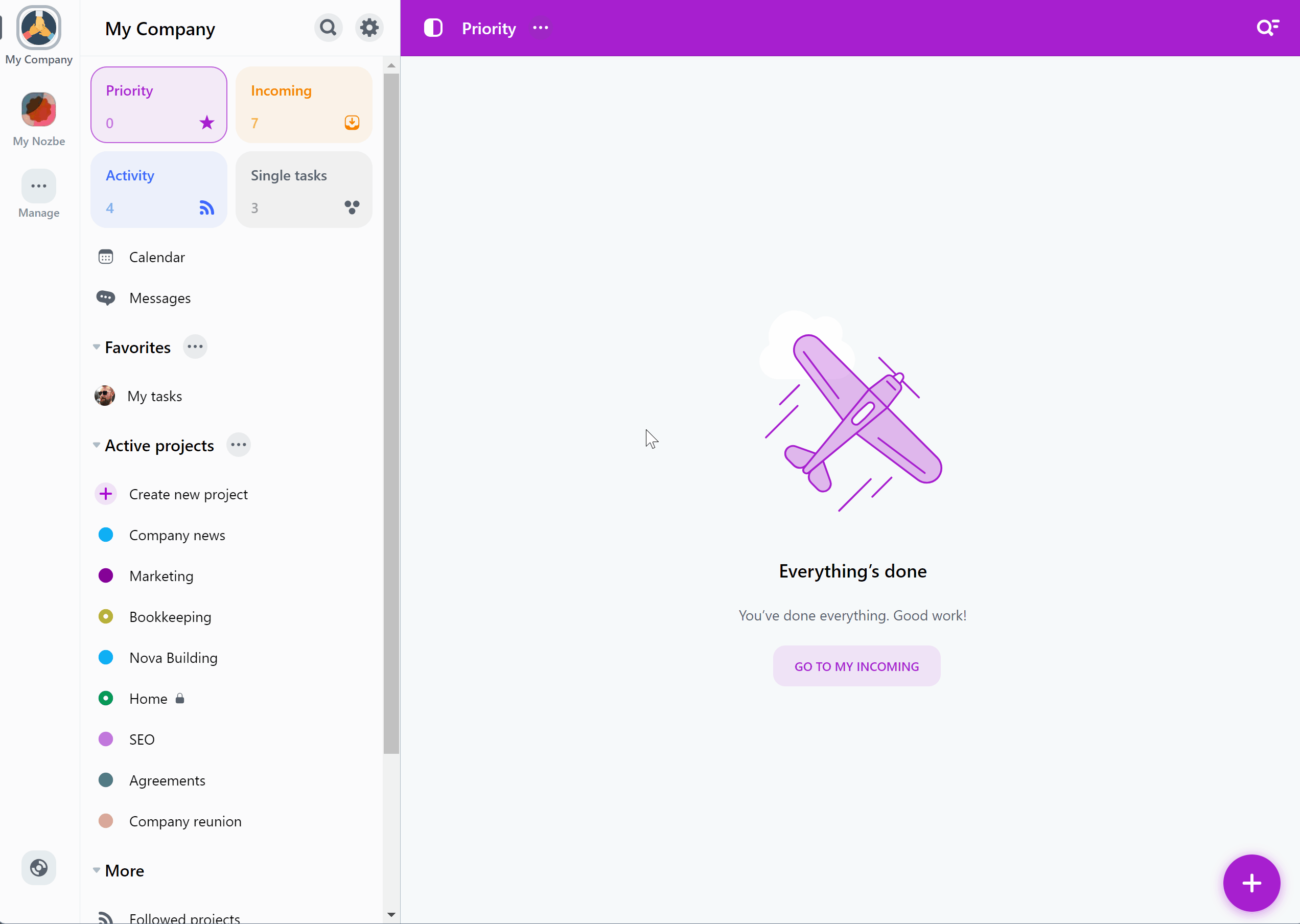
Als Besitzer des Bereichs können Sie hier die folgenden Änderungen vornehmen:
- Auf der Registerkarte “Allgemein” können Sie den Avatar Ihres Bereichs hochladen oder entfernen, seinen Namen ändern oder seinen Plan aktualisieren,
- Auf der Registerkarte “Mitglieder” können Sie die Mitglieder Ihres Bereichs verwalten,
- In der Registerkarte “Zahlungsverlauf” können Sie Ihre Zahlungen für das Abonnement dieses Bereichs einsehen und Rechnungen dafür herunterladen,
- Die Registerkarte “Bereich entfernen” enthält eine Option zum Entfernen dieses Bereichs. Benutzen Sie diese sorgfältig!
Wenn Sie ein Bereichsmitglied sind, haben Sie Zugang zu den folgenden Optionen:
- Auf der Registerkarte “Allgemein” können Sie den Namen und den Avatar des Bereichs sehen,
- Auf der Registerkarte “Mitglieder” können Sie die Liste aller Mitglieder dieses Bereichs einsehen,
- auf der Registerkarte “Bereich verlassen” können Sie diesen Bereich verlassen. Achtung: Nachdem Sie einen Bereich verlassen haben, müssen Sie eine neue Einladung vom Bereichseigentümer erhalten.
Einstellungen
Hier finden Sie die Einstellungen für Ihr Nozbe Konto.
Importieren
Dies ist unser Import-Tool. Sie können Ihre Projekte aus Nozbe Classic in Nozbe importieren.
Hier können Sie auch Ihre Daten aus Asana, Monday, Todoist oder Trello importieren. Verwenden Sie diese Anleitung, um die App-Schlüssel für diese Apps zu finden.
Aufgaben per Mail hinzufügen
Wenn Sie auf diese Option tippen und ein neues Menü öffnen, können Sie:
- Ihre aktuelle Nozbe E-Mail-Adresse sehen
- diese Adresse in die Zwischenablage kopieren
- neue E-Mail-Adresse generieren
- Die Funktion: Aufgaben an Nozbe per Mail senden, deaktivieren
Weitere Informationen zum Senden von Aufgaben an Nozbe finden Sie hier.
Neuigkeiten
Möchten Sie über die Neuigkeiten von Nozbe auf dem Laufenden bleiben? Suchen Sie nicht weiter. Wenn Sie auf die Schaltfläche Nachrichten tippen, werden die neuesten Beiträge aus unserem Blog direkt in Ihre Nozbe-App geliefert!
Nozbe Weiterempfehlen
Wenn Sie auf diese Option tippen, öffnen Sie Nozbe Empfehlungsprogramm. Hier können Sie Ihren Empfehlungslink überprüfen, Ihr Testimonial schreiben und sehen, wie viele Credits Sie derzeit haben.
Synchronisieren
Wenn Sie auf die Schaltfläche “Synchronisieren” tippen, erzwingen Sie die Synchronisierung Ihrer Daten. Manchmal kann es eine praktische Option sein.
Abmelden
Im Hauptmenü haben Sie auch die Möglichkeit, sich von der Nozbe App abzumelden. Tippen Sie dazu einfach auf die Schaltfläche “Abmelden”.
Wenn Sie sich ab- und wieder anmelden, wird die Synchronisierung vorangetrieben und auch die lokalen Daten werden aktualisiert.






